Kako preuzeti DirectX za Windows 10
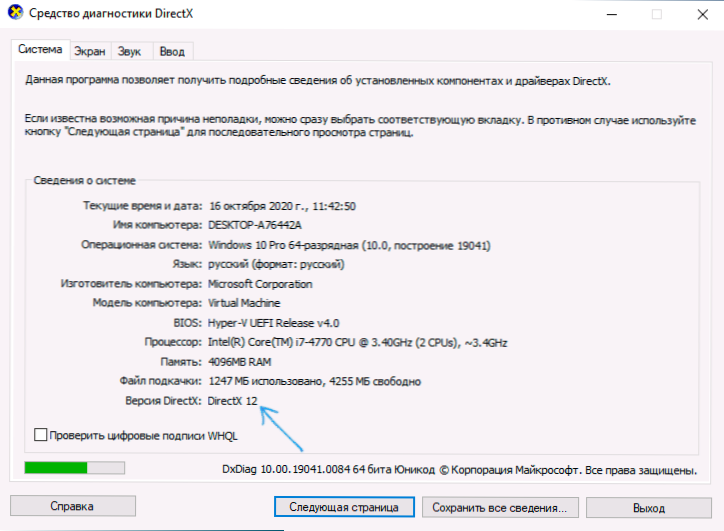
- 2499
- 438
- Horace Hoeger
Često pitanje korisnika početnika - Kako preuzeti DirectX za Windows 10, možemo razgovarati o DirectX 12, 11 ili drugim verzijama, a samo se pitanje postavlja kada se pojave razne pogreške pri pokretanju igara.
U ovim uputama, detaljno o tome kako preuzeti DirectX s službene Microsoftove web stranice i instalirati je kad je to potrebno, a također i zašto prisutnost DirectX -a na računalu ili prijenosnom računalu ne rješava uvijek probleme prilikom pokretanja igara.
DirectX 12, 11 i prethodne verzije u sustavu Windows 10
Prva i važna nijansa u kontekstu dotične teme - komponente DirectX 12 i 11 već su instalirane u sustavu, odmah nakon čiste instalacije Windows 10, ovo je lako osigurati ako pritisnete tipke Win+R Na tipkovnici unesite dxdiag I pritisnite Enter.
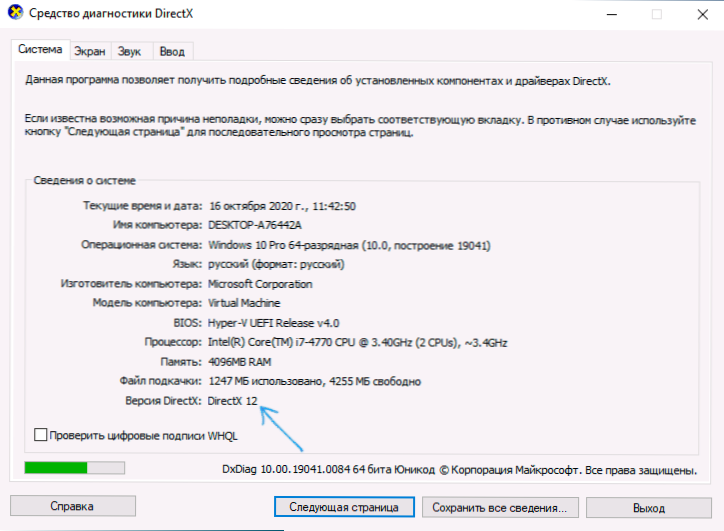
Sama dostupnost dijagnostičkog alata "DirectX", koji pokrećemo na ovaj način, već govori o dostupnosti DirectX -a, također u samom uslužnom programu, vidjet ćete verziju DirectX u odgovarajućem odlomku.
Ali sljedeće važne točke treba uzeti u obzir:
- DXDiag U informacijama o sustavu prikazuje najnoviju verziju instaliranu na računalu, to jest, u najnovijim verzijama Windows 10, DirectX 12 će uvijek biti naznačen tamo, čak i ako je vaša video kartica ne podržava, a ne koristi se.
- Prisutnost DirectX 12 i 11 ne znači da ne možete imati DirectX pogreške prilikom pokretanja igara i programa.
Druga je točka više detalja: najčešće je razlog što neke igre i programi u sustavu Windows 10 mogu zahtijevati DLL knjižnice prethodnih verzija DirectX -a, unatoč činjenici da su najnovije već instalirane i u ovom slučaju ćemo možda trebati preuzeti DirectX i instalirati Datoteke prethodnih verzija.
Kako preuzeti DirectX za Windows 10 s web stranice Microsoft
Na web stranici Microsofta nalazi se službeni web instalacijski program DirectX, koji nakon pokretanja automatski analizira sustav za prisustvo DLL knjižnica, preuzimanja i instaliranja nestalih.
Koraci za učitavanje i instaliranje:
- Idite na službenu stranicu https: // www.Microsoft.Com/ru-ru/preuzimanje/detalji.ASPX?Id = 35 i preuzmite web instalaciju izvršnih biblioteka DirectX za konačnog korisnika.
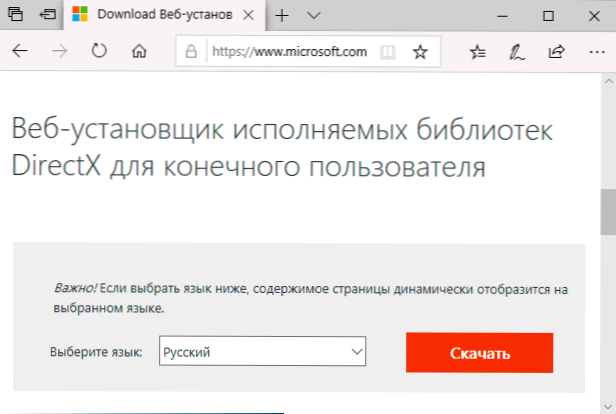
- DXWebSetTup datoteka bit će prenesena na računalo.Exe, pokrenite ga, prihvatite licencni ugovor i odbijate instalirati Bing ploču.
- Nakon nekog vremena, instalater će vas obavijestiti o tome koliko će nedostajućih DirectX datoteka trebati preuzeti za Windows 10. Kliknite "Dalje".

- Pričekajte završetak i instalaciju DirectX datoteka svih trenutnih verzija.

Po završetku instalacije, sve potrebne datoteke za pokretanje igara i programa koji zahtijevaju ne DirectX 12 i 11, a prethodne verzije bit će instalirane. Međutim, to ne dovodi uvijek do ispravljanja svih DX pogrešaka, prilikom početka.
Pogreške DirectX -a prilikom pokretanja igara i svih instaliranih komponenti
Prisutnost najnovijih i prethodnih verzija DirectX -a u sustavu Windows 10 ne jamči uvijek nedostatak pogrešaka povezanih s tim komponentama tijekom pokretanja različitih igara i programa. Glavni razlozi za takve pogreške:
- Nedostatak pojedinih knjižnica Dll DirectX. Ovo je riješeno na gore opisani način, samo preuzmite DirectX s web stranice Microsoft.
- Nisu instalirani upravljački programi za video kartice. Posebno se često suočavaju korisnici početnika: gledanje "osnovnog video -apel microsoft" u dispečeru (što, u stvari, znači odsutnost vozača), klikajući "Ažuriranje vozača" i primanje poruke "Najprikladniji upravljački programi za Ovaj je uređaj već instaliran ”, misle, misle, misle što je to istina. Ali u stvari, Windows 10 jednostavno nije mogao pronaći vozača. Rješenje - Ručno preuzmite upravljački program video kartice s NVIDIA, AMD, Intel ili web mjesto prijenosnog računala ili matične ploče računala (u slučaju PC -a s integriranom grafikom) i instalirajte ga.
- Stare video kartice koja ne podržava potrebne funkcije DirectX. U ovoj situaciji, unatoč činjenici da su instalirane sve najnovije verzije DirectX -a, igre se možda neće pokrenuti, a vi ćete dobiti poruke poput DX11 značajke razine 10.0 je potrebno za pokretanje motora ili DX11 razine značajke 11.0 je potrebno i slično. U takvim situacijama možete potražiti informacije o mogućnosti pokretanja ove igre u načinu prethodnih verzija DirectX -a, na primjer, DirectX 10 - Ponekad je to moguće učiniti propisivanjem posebnih parametara u etiketi za igru.
I jedan dodatni scenarij: Ako se pogreške DirectX -a pojave u virtualnom stroju s Windows 10, u pravilu, ovo je kombinacija 2. i 3. točaka s gornjeg popisa, standardni video adapteri u virtualnim strojevima imaju ograničenu funkcionalnost.
Ako nakon čitanja članka ostanu pitanja - pitajte ih u komentarima, ako je moguće, sa svim detaljima, pokušat ću pomoći.

